Jak skonfigurować i flashować router Upvel Ur 344AN4G

- 952
- 86
- Janusz Baranowski
Korzystając z urządzenia Upvel UR 344AN4G, możesz połączyć wszystkie urządzenia w mieszkaniu w wspólnej sieci, a także zorganizować wszystkie dostęp do Internetu. Jest to uniwersalny router, który zawiera router, modem ADSL, port USB do podłączania modemów 4G/3G, przełącznik i punkt dostępu. Interesujące jest to, że ten model może funkcjonować zarówno według technologii UTP, jak i XDSL.

Router z wieloma nowoczesnymi funkcjami
Charakterystyka:
- Obsługa IPv6;
- Protokoły HTTP, PPPOE, NAT/NAPT, DDNS, TCP/IP, UPNP;
- 4 Port Lan;
- DHCP;
- IP-TV;
- Zestaw obejmuje rozdzielacz;
- Spi-Brandmauer zapewnia bezpieczeństwo;
- Program prostego ustawienia;
- moc z sieci 12V;
- Działa w temperaturach od 0 do 40 stopni;
- Promieniowanie CE, FCC.
interfejs sieciowy
Aby dostać się do menu ustawień routera, ważne jest, aby wprowadzić dane w linii przeglądarki, której używasz: „192.168.0.1 ". W tym oknie wprowadź admin/admin (standardowe parametry dla nowych routerów). To hasło można następnie zmienić („Hasło administratora” w sekcji „Usługa”).
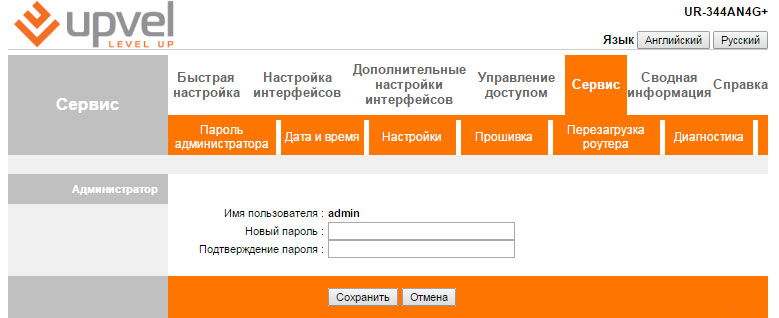
Połączenie internetowe (Rostelecom)
Teraz przejdź do elementu „Internet” w sekcji „Interpretuje ustawienia”. Aby skonfigurować kabel UTP, wybierz Ethernet w trybie przesyłania danych (z XDSL, musisz kliknąć „ATM”, a wartości VCI i VPI są zapisywane tak, jak jest napisane w umowie dostarczonej przez dostawcę).
Aby skonfigurować sieć dla Rostelecom przez RRRO, postępuj zgodnie z następującymi działaniami:
- Uruchom „Ustawienia Master”;
- Teraz konieczne jest zapoznanie się z częścią wprowadzającą, kliknięcie „Dalej”, a następnie zaznaczenie linii „Gateway” i przejście do następnego etapu;
- W razie potrzeby dla UR 344AN4G możesz włączyć klienta NTP, zezwolić na to, a także ustaw pasek zegara. Zwykle ten przedmiot jest przekazywany;
- Na liście rodzajów połączeń należy wybrać Prrro (odpowiedni dla Rostelecom, a także TTK, dom.ru);
- Wprowadź login, przejdź (te dane są w umowie);
- stałe połączenie;
- Dynamiczny IP-ddddress.
Ważne jest również, aby domyślnie umieścić flagę „tak” w przeciwnej ”, a następnie zapisać nowe ustawienia.
Jak widać, wszystko wygląda na podstawowe. Po zrobieniu wszystkiego dobrze, uzyskasz dostęp do sieci po najbliższym ponownym uruchomieniu.
Ustawienie Wi-Fi
Aby utworzyć punkt routera UR 344AN4G, będziesz musiał również trochę „zgrzewać” w ustawieniach. Wszystkie manipulacje są przeprowadzane w punkcie „Wi-Fi” Ustawienia interfejsów sekcji.
Najpierw musisz ustawić kontrolę „VCL” naprzeciwko „punktu dostępu”. Ponadto wykonaj następujące czynności:
- Odłączyć filtrowanie za pomocą trybu MAC-ADRES i WDS;
- TKIP+AES/AES;
- Wprowadź nazwę sieci w polu SSID (możesz wymyślić dowolne);
- Kanał - Rosyjski samochód;
- WPA2-PSK;
- W polu „Klucz ogólny” wprowadź hasło (dowolne niezapomniane).
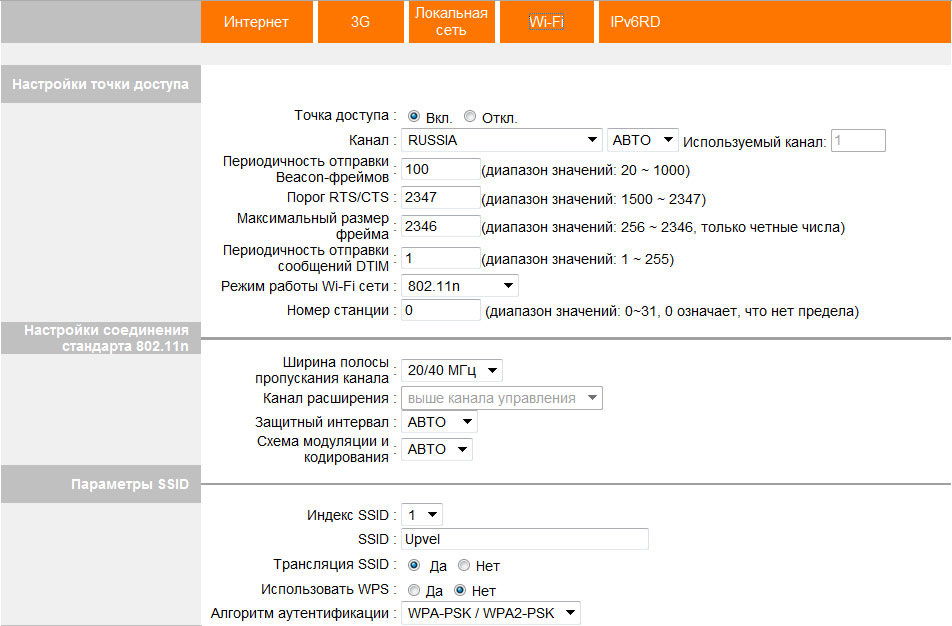
Teraz pozostaje na utrzymanie zmian - a router jest gotowy do rozpowszechniania Internetu na inne urządzenia.
ZAWIETRZE UPVEL UR 344AN4G
Dość często, aby poprawić działanie routerów, ich obsługa mikrooprogramów jest aktualizowana. Proces jest zwyczajowy, aby wywołać oprogramowanie układowe. W jaki sposób oprogramowanie układowe dla UR 344AN4G?
Musisz pobrać najnowsze oprogramowanie układowe dla Upvel Ur 344AN4G ze strony internetowej producenta. Format pliku musi być tclinux.Kosz. Aby sflashować urządzenie, będziesz potrzebować znanego interfejsu internetowego. Tam wybierz element „oprogramowanie układowe” w sekcji „Service”. Wszystko, co jest teraz wymagane, to wskazać właściwą ścieżkę do pliku, a następnie naciśnięcie klawisza „Aktualizacja”.
Proces ten trwa określony czas, nie radzimy Ci wyłączać komputera lub wyłączyć Upvel Ur 344AN4G z zasilania. Takie rozwiązanie może zaszkodzić pracy routera, a nawet złamać je na zawsze. Urządzenie ponownie ładuje się automatycznie po aktualizacji. To wskazuje na udane oprogramowanie układowe. Twój router 344AN4G jest całkowicie gotowy do pracy!
Zapisywanie ustawień w pliku
W niektórych przypadkach urządzenie Upvel UR 344AN4G z powodu skoków napięcia może „cofać się” do oryginalnych ustawień. Aby uniknąć powtarzanego wprowadzania wszystkich informacji, zalecamy zapisanie danych dotyczących konfiguracji w pliku.
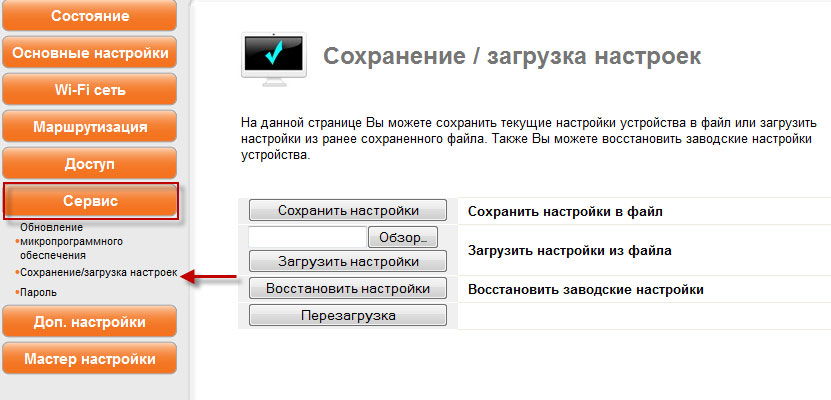
Odbywa się to bardzo szybko:
- Przejdź do punktu usługi „Ustaw„ Service „Service„ Service ”w interfejsie.
- Naciśnij „Utwórz kopię zapasową ustawień”. Nie zapomnij wejść do wygodnego miejsca, w którym należy go przechowywać.
- Kliknij „Aktualizacja”.

